Съдържание
Сложната лихва е важна част от финансовите изчисления, която много от нас използват редовно. Excel има финансова функция за изчисляване на сложния лихвен процент. В тази статия ще създадем калкулатор за тримесечна сложна лихва в Excel.
Изтегляне на работна тетрадка за практика
Можете да изтеглите работната тетрадка и да се упражнявате с тях.
Калкулатор за тримесечна сложна лихва.xlsxКакво представлява сложната лихва?
Можете да печелите лихва върху парите си, когато ги инвестирате. Печеленето или плащането на лихва върху парите се нарича сложна лихва. Всъщност сложната лихва е лихва, получена от инвестиция. Общата формула за сложна лихва е
FV = PV(1+r)n= PV(1+r)nКъде: FV е бъдещата стойност, PV е настоящата стойност, r е лихвеният процент за период, а n е броят на периодите на натрупване.
Как да изчислим сложната лихва в Excel?
За изчисляване на сложна лихва Excel разполага с вградена функция, наречена Функция FV . Функция FV оценява бъдещата стойност на дадена инвестиция, като използва постоянен лихвен процент като една от финансовите функции. Синтаксисът на функцията е FV(rate, nper, pmt, [pv], [type]) . Нека разгледаме изчисляването на сложна лихва в Excel.
В примера по-долу се предполага, че $5,000 инвестицията се прави за десет години при 5% годишен лихвен процент, начисляван ежемесечно. Като използваме формулата по-долу, получаваме сложната лихва, плащана ежемесечно.
=FV(C5/C6,C7*C6,0,-C8) 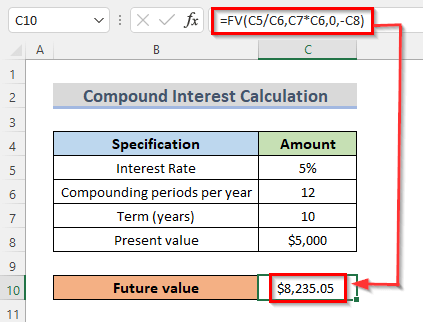
Тук, C5 е лихвеният процент, C6 е периоди на натрупване на година, C7 е срокът в годината, а C8 е настоящата стойност на инвестицията.
Формулата за тримесечна сложна лихва в Excel
За да изчислим тримесечната сложна лихва, трябва да изчисляваме лихвата четири пъти годишно. Лихвата за всяко тримесечие ще се добавя към главницата за предстоящото тримесечие. Формулата за определяне на тримесечната сложна лихва.
=Главната сума*((1+Годишен лихвен процент/4)^(Общо години на инвестиране*4))Прочетете още: Как да използвате формулата за сложна лихва в Excel
Създаване на калкулатор за тримесечна сложна лихва в Excel
Създаването на калкулатор за тримесечна сложна лихва ще ви помогне да работите по-бързо. С помощта на този калкулатор можете да намерите сложната лихва по тримесечия. Всичко, което трябва да направите, е просто да поставите входната стойност на вашия и той автоматично ще покаже резултата в получената клетка.
Въведение в набора от данни
Например, нека просто разгледаме следния набор от данни. Наборът от данни съдържа информация за банкова инвестиция. Наборът от данни има главница от $10,000 , както и годишен лихвен процент от 5% , а общата продължителност на инвестицията е 10 Сега искаме да изчислим бъдещата сума, която е основно нашата тримесечна сложна лихва.
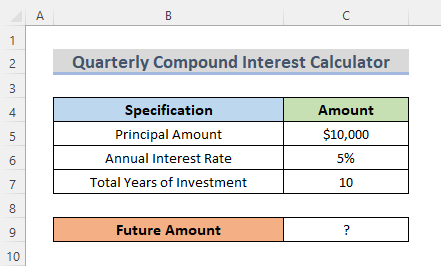
Вмъкване на формула за генериране на калкулатор за тримесечна сложна лихва в Excel
Вече знаем за формулата за намиране на тримесечната сложна лихва в горния раздел на статията. Затова сега ще поставим формулата за тримесечната сложна лихва в нашата получена клетка. Нека следваме стъпките, за да добием ясна представа как работи формулата.
СТЪПКИ:
- Първо, изберете получената клетка. Така че избираме клетка C9 .
- Второ, запишете формулата там.
=C5*((1+C6/4)^(C7*4)) 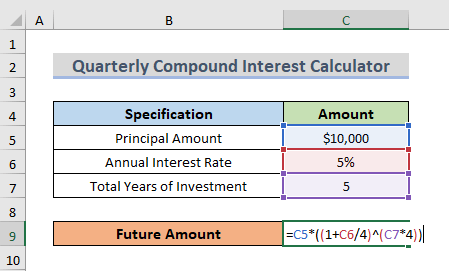
Тук клетките C5 показва размера на главницата, клетка C6 представлява годишният лихвен процент, а клетката C7 означава общия брой години на инвестицията.
- Накрая натиснете Въведете .
Прочетете още: Формула за месечна сложна лихва в Excel (с 3 примера)
Окончателен изход на калкулатора за тримесечна сложна лихва в Excel
- С натискане на Въведете резултатът ще се покаже в получената клетка, в нашия случай клетката е C9 . В резултат на това бъдещата сума ще се покаже в клетка C9 което е $12,820 . И ако щракнете върху ок на клетката, ще можете да видите формулата в лентата с формули.
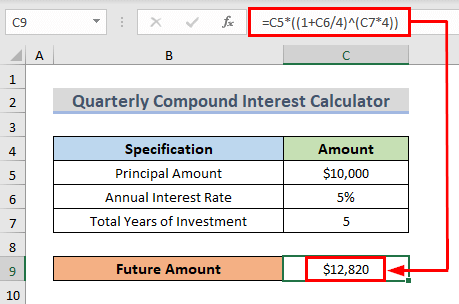
- И това е. Успешно създадохме калкулатор и вече можем да изчисляваме тримесечната сложна лихва.
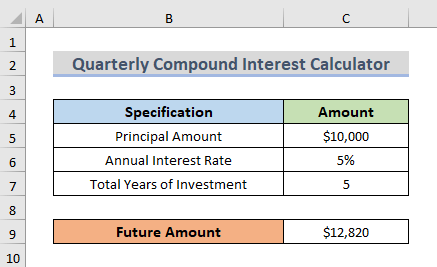
Прочетете още: Калкулатор за дневна сложна лихва в Excel (приложен шаблон)
Друг изход с помощта на калкулатора за тримесечна сложна лихва на Excel
Сега, ако промените стойността, резултатът също ще се промени. При промяна на общия брой години на инвестиция стойността намалява. Така че можете да промените стойността според изискванията.
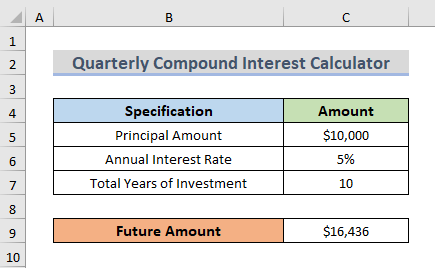
Прочетете още: Калкулатор за обратна сложна лихва в Excel (изтеглете безплатно)
Заключение
Горните стъпки ще ви помогнат да създадете тримесечен калкулатор за сложна лихва в Excel и се надявам, че това ще ви помогне! Ако имате някакви въпроси, предложения или обратна връзка, моля, уведомете ни в раздела за коментари. Или можете да разгледате други наши статии в ExcelWIKI.com блог!

